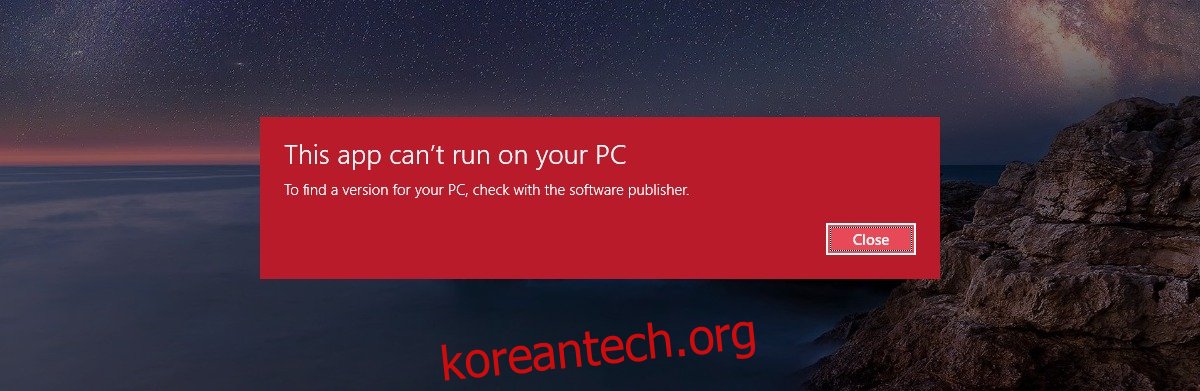Windows 10 SmartScreen 필터는 확인되지 않은 개발자의 앱으로부터 사용자를 보호합니다. 해당 앱이 안전하다는 것을 알면 필터를 쉽게 해제할 수 있습니다. SmartScreen 필터는 대부분 해결할 수 있는 다양한 오류 메시지를 표시합니다. 일반적으로 추가 권한이 필요하거나 관리자 계정에 로그인하기만 하면 됩니다. SmartScreen 필터에 의해 생성된 이 앱은 PC에서 실행할 수 없습니다 오류에 대해서도 마찬가지입니다. 앱 개발자에게 연락하기만 하면 됩니다. 이전에 문제 없이 실행되었던 앱의 경우 오류가 나타날 수 있습니다. Windows 10에서 PC에서 이 앱을 실행할 수 없음 오류를 수정하는 방법은 다음과 같습니다.
목차
이 앱은 PC에서 실행할 수 없습니다
이 오류는 호환성 오류입니다. 설치하려는 앱이 Windows 10과 호환되지 않습니다. 앱을 실행하기 위해 표준 사용자에게 없는 특별한 권한이 필요한 경우에도 이 오류가 표시될 수 있습니다. 이 오류는 앱을 실행할 때가 아니라 설치하려고 할 때 나타납니다. 앱이 이미 시스템에 설치된 경우 실행해도 이 오류가 발생하지 않습니다. 이 문제를 해결하는 두 가지 방법이 있습니다.

관리자 계정 사용
이 오류 메시지가 표시되면 관리자 계정으로 로그인할 수 있는 옵션이 표시되지 않습니다. 관리자 계정을 사용하지 않는 경우 관리자 계정으로 전환하고 앱을 다시 설치해 보세요. 문제가 지속되면 아래의 다음 해결 방법으로 이동하십시오.
32비트 또는 64비트 앱
32비트 버전의 Windows 10을 실행 중이고 64비트 버전의 앱을 설치하려고 하면 이 오류가 표시됩니다. 마찬가지로 64비트 Windows 설치에 32비트 앱을 설치하려고 하면 동일한 오류가 표시됩니다. 여기에는 실제로 단 하나의 솔루션이 있습니다. 앱의 올바른 버전을 찾아 설치하십시오.
SmartScreen 비활성화
이 앱은 PC에서 실행할 수 없습니다 오류는 오류가 발생하기 쉽습니다. 위의 두 가지 해결 방법을 모두 시도했지만 여전히 오류가 표시되면 SmartScreen을 비활성화해 보십시오.
제어판 앱을 열고 시스템 및 보안> 보안 및 유지 관리로 이동합니다. 아래로 스크롤하여 ‘Windows SmartScreen’에서 ‘설정 변경’을 클릭합니다.

Windows SmartScreen 창에서 ‘아무것도 하지 않음(Windows SmartScreen 끄기)’ 옵션을 선택합니다. 관리자 계정에서 앱을 다시 설치해 보세요. 설치되면 올바르게 실행되고 있는지 확인하십시오. 설치에 실패하면 앱에 문제가 있을 수 있습니다.

이제 유일한 수단은 앱 업데이트를 기다리거나 대안을 찾는 것입니다. SmartScreen 끄기가 작동했다면 앱을 설치한 후 다시 켜야 합니다. 시스템을 보호되지 않은 상태로 두는 것은 좋은 생각이 아닙니다.